Table of Contents
一直想试试 NAS,但成品 NAS 又比较贵,退烧之后挂闲鱼也麻烦。这不,买了个荣耀路由pro2 挂个移动硬盘做轻 NAS。
硬盘挂载
将硬盘挂到路由器上是最简单的部分。直接插入 usb 口,然后路由器管理界面打开 usb 功能就行。
windows 访问 samba
荣耀路由的设置里面说明了 windows 和 mac os 如何访问 samba。所以操作起来也简单。直接资源管理器地址栏输入 \\192.168.3.1 就可以了。
至于访问速度,荣耀路由的 usb 口是 1g 的,换算过来就是 125M/s。这基本是机械移动硬盘的极限了。笔记本这边,我的网卡最大速率也就 300m(37.5M/s)。为了达到这最大的 37.5M 的速度,还需要设置网卡的首选频带为 5G。
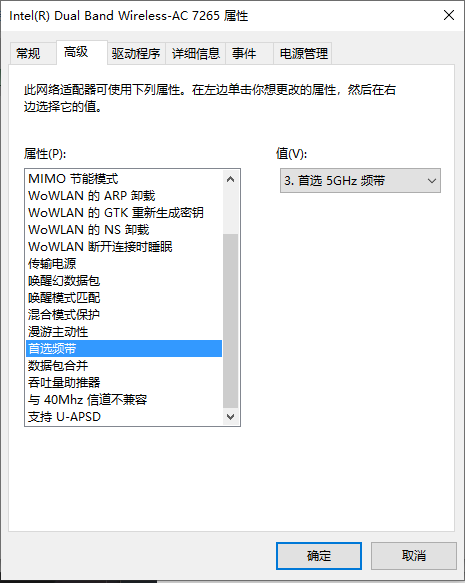
一开始不到 20M 的速度让我一度以为是路由器的问题。百度了好久,然后才发现是本子的问题。(还好没有选择成品 NAS。)
linux 访问 samba
这个就很痛苦了。我板子上刷的是 xubuntu,在文件管理器里输入 //192.168.3.1 死活连不上 samba,加上中间还卡死,我又把板子刷了 kubuntu 系统。可 kubuntu 的文件管理器也连不上 samba。下载了 Smb4k。扫描不到共享的硬盘。于是尝试手动添加,可总是报 url 格式不对。查找文档后总算写对了,可还是连不上。
从中文网站翻到英文网站,发现要先安装三个软件。
// 先查看软件是否已经安装 dpkg -l | grep samba // 安装缺少的软件 sudo apt install samba samba-common cifs-utils
然后,设置 samba 协议最低为 1.0。
sudo vim /etc/samba/smb.conf // 在[global]下方 client min protocol = SMB1
保存退出后,重启 samba 服务。
最后,命令行挂载:
sudo mount -t cifs -o user=samba用户名,vers=1.0 //192.168.3.1/硬盘名称 /home/用户名/xxx
然后根据提示输入密码。使用 cifs 挂载需要指定 vers。我怀疑上面的 samba 协议根本不需要配置。不过总算是挂载上去了。
总结
linux 的用户体验是真的糟糕。
然后,板子又死机重启了三四次。想来这板子——华硕的t100ha美版——已经用了五年了,真的可以扔了。